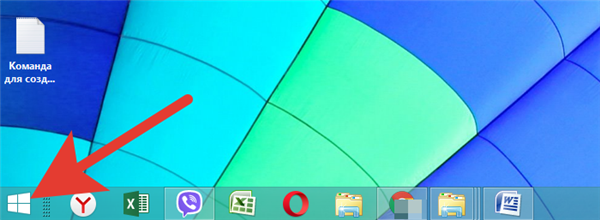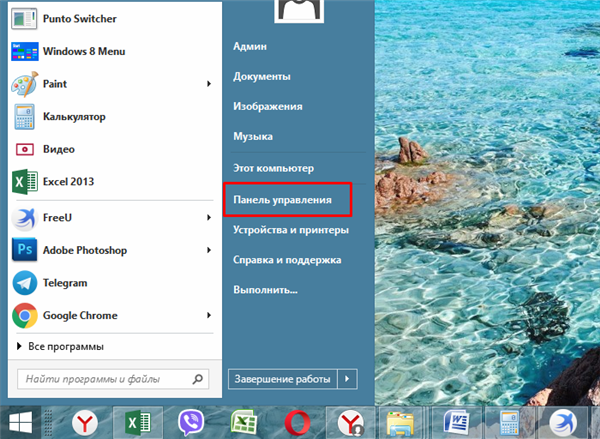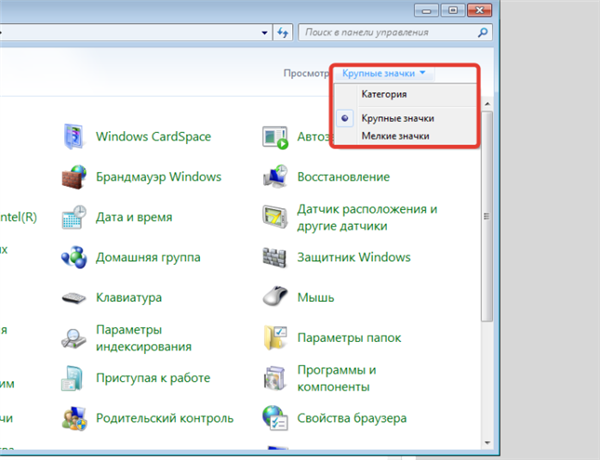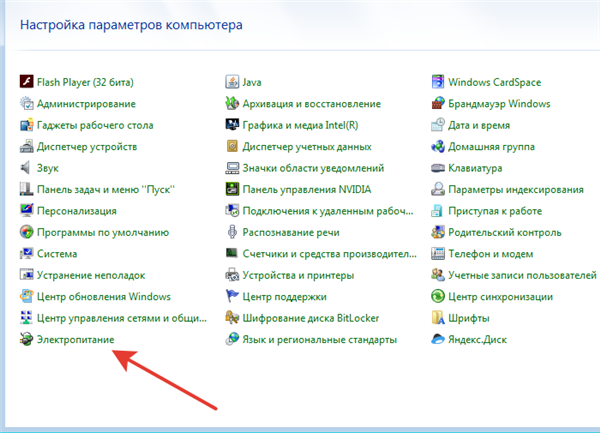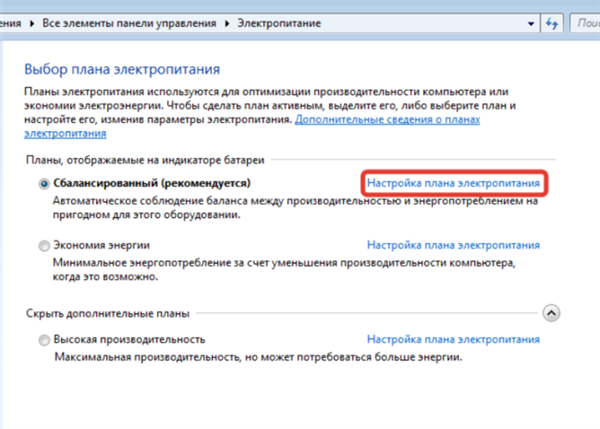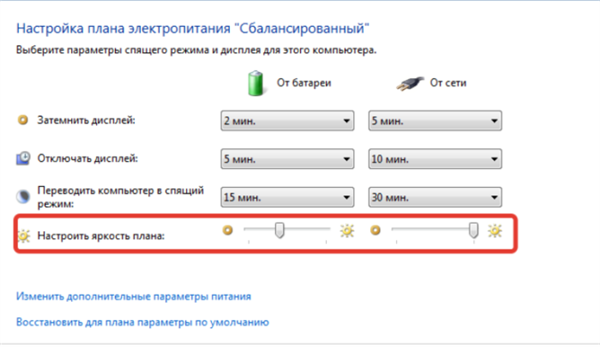Спосіб №3. Налаштування рівня яскравості за допомогою панелі управління
Для реалізації способу виконайте наступні операції:
- Відкрийте контекстне меню «Пуск» з допомогою натискання лівої кнопки миші на значок у лівому нижньому куті екрана.

Відкриваємо контекстне меню «Пуск» натисненням лівої кнопки миші на значок у лівому нижньому куті екрана
- Виберіть «Панель управління» і відкрийте меню.

Відкриваємо «Панель управління»
- Щоб полегшити пошук потрібного вам меню, змінити режим перегляду. У верхньому правому куті вікна буде відповідний параметр «Перегляд». Наведіть вказівник миші на значення цього параметра і замініть його на «Великі значки» (або «Дрібні значки», якщо вам так зручніше).

У пункті «Перегляд» виставляємо «Великі значки»
- Виберіть меню «Електроживлення» і підтвердіть вибір лівим кліком миші. Пункти меню в заданому режимі перегляду розташовані в алфавітному порядку, тому шукайте меню електроживлення з кінця.

Вибираємо меню «Електроживлення» та підтверджуємо вибір лівим кліком миші
- Ви відкрили меню, і тепер у вас відображаються плани електроживлення. Знайдіть той план, який у вас вже задано, і клацніть на «Настройки плану».

Клацаємо на «Настройки плану»
- Знайдіть параметр «Налаштувати яскравість плану» і перетягніть повзунок, поки не виберете потрібний вам рівень яскравості. У цьому меню ви можете налаштувати його для роботи від батареї, так і для роботи від мережі.

Знаходимо пункт «Налаштувати яскравість плану» і пересуваємо повзунок, поки не виберемо потрібний рівень яскравості